להציג כל מסמך או מצגת של Office 2013 באופן מקוון
מאז ש- Google Docs הפך למתמודד אמיתי ב-בערוץ הפרודוקטיביות של המשרד, חיפשתי דרך מהירה להציג ולשתף מסמכים של Microsoft Office. אם אתה עובד בחברה שמשתמשת בחבילה של מיקרוסופט, כנראה שיש לך עשרות מצגות PowerPoint באופן אישי מכיוון שמנהלי המכירות לא יכלו להבין כיצד לשתף אותם מרחוק.
עם Office 2013, נראה שמיקרוסופט נחושה בדעתהלשים קץ למצגות ועידה דחוסות ולהנגיש אותן באופן מקוון. אבל, אם תשאל אותי זה התחיל סלעי. כאן אקח את התכונה לסיבוב בעזרת התצוגה המקדימה של Office 2013 (365 Home Premium).
הערה: תכונה זו זמינה רק ב- Microsoft Word, PowerPoint ו- OneNote 2013.
פתח את מצגת PowerPoint או מסמך Word ולחץ על הכרטיסייה קובץ.

מהתצוגה מאחורי הקלעים בחרו בכפתור השיתוף. מבין ארבע האפשרויות כאן, לחץ על Present Online ואז על הכפתור Present Online.
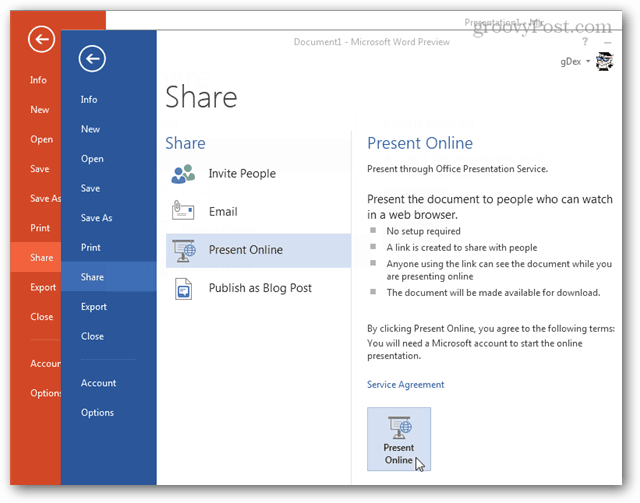
למשרד ייקח דקה להתחבר. זו אולי זמן טוב לתפוס חטיף.

כאשר חיבור אפליקציית האינטרנט של Office 2013 היההוקמה במלואה, תראה חלון עם קישור שיתוף ייחודי. כל מי שתמסור קישור זה יוכל לצפות במסמך או במצגת שלך רק על ידי הדבקתו בדפדפן האינטרנט המועדף עליהם.
לחץ על סלחץ על לחצן מצגת כדי לאפשר לצופים להתחבר.
הערה: אם אתה סוגר בטעות חלון זה מבלי להעתיק את כתובת האתר הייחודית, אתה יכול לפתוח אותו מחדש על ידי לחיצה על כפתור שלח ההזמנות מסרט Office.
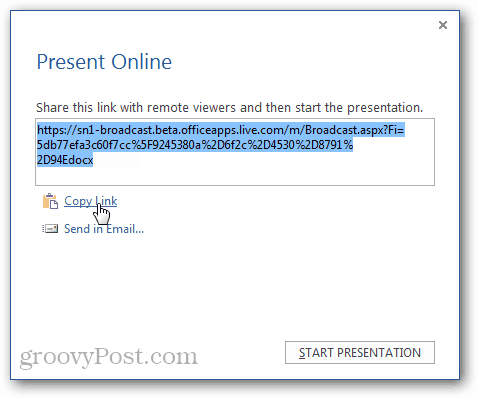
ובכן, הנה אנחנו. המצגת משותפת. להלן צילום מסך של התצוגה מנקודת מבטו של המגיש. קצת התאכזבתי לראות כמה תכונות חשובות חסרות.
- אין רשימת אנשים המחוברים / צופים כרגע.
- יש כפתור תגובה, אבל זה לא עובד.
- אין צ'אט חי
- שלא כמו בשיתוף זה מ- SkyDrive, המגיש לא יכול לבצע שינויים בשידור חי.
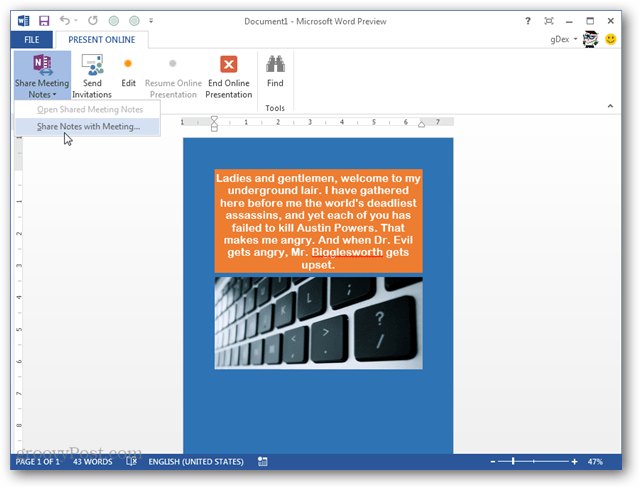
אם ברצונך לבצע שינויים במסמךתוך כדי תנועה, יש לחצן עריכה שתשהה את כל המצגת. בזמן שהצופים מושהים עדיין יראו את המסמך, אך לא את מה ששנית עד שתלחץ על כפתור המשך.
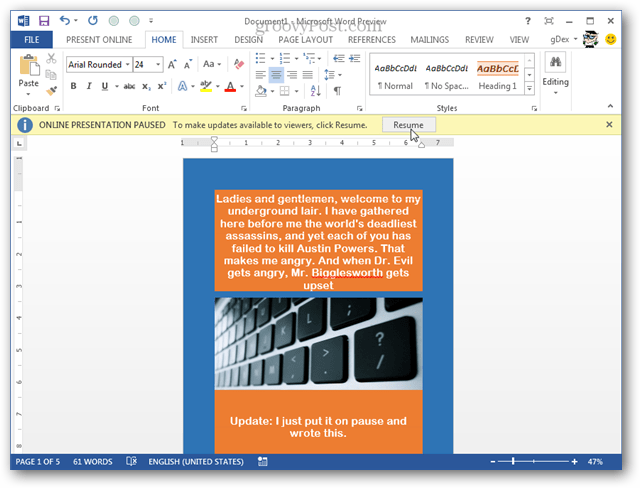
להלן צילום מסך של מה שהצופה רואה. זוהי למעשה יישום אינטרנט פשוט של Office המיועד לצפייה בלבד. אבל, יש לו כמה תכונות מגניבות.

כפתור "עקוב אחר המגיש" יסנכרן את גלילת העמודים בין המגיש לצופה. ניתן לשנות זאת בכל עת על ידי לחיצה על סרגל הגלילה בצד ימין של החלון.
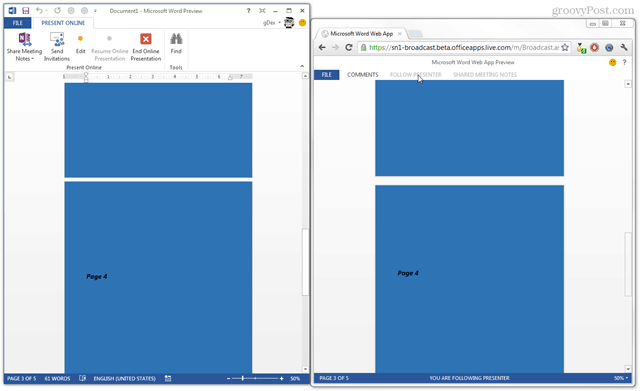
בתפריט הקבצים ביישום האינטרנט יש בעיקר שני דברים שהוא יכול לעשות. אתה יכול להוריד את מה שמוצג בפורמט המקורי. לחלופין, תוכלו להוריד אותו כקובץ PDF דרך כפתור הדפס.
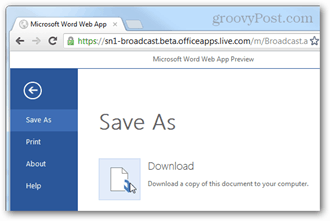

אם המגיש משתף ספר ב- OneNote דרך "שתףפגישות עם הערות ”הכפתור בסוף הצופה יהפוך לקישור שפותח את ה- Notebook כאפליקציית אינטרנט נפרדת בכרטיסיית דפדפן חדשה. במקביל, למגיש יהיה אוטומטית יישום ה- OneNote שלו פתוח למחברת המיועדת.
זה מאפשר לך לעשות כמה דברים מגניבים,הראשונה היא שהעדכונים הם דו כיווניים וחיים. הם קורים כמו שאתה גורם להם. לרוע המזל, מבחינתי השינויים המעודכנים הלוך ושוב היו ממש אטים. אני לא בטוח אם זה בגלל חיבור האינטרנט שלי (3 מגה-ביט), או אם זה בגלל שמיקרוסופט עדיין לא הספיקה להוציא את כל הקשרים. כמו כן, אפליקציית האינטרנט עדיין זקוקה להרבה עבודה, היא אפילו לא תומכת ברישום; אם כי ניתן לראות ציורים שנעשו מלקוח שולחן העבודה.
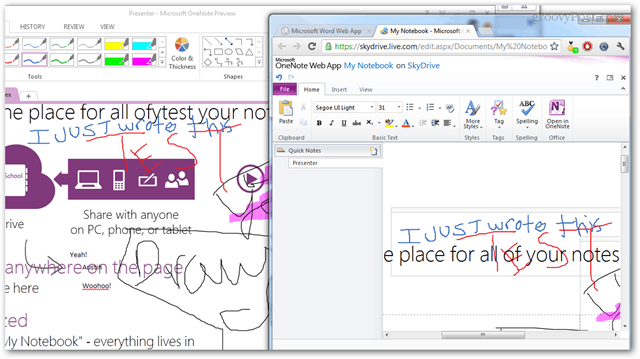
זה כמעט מכסה את כל מה שקשור בהצגה מיידית של מסמכים דרך המהדורה המקדימה של Office 2013. זה עדיין זקוק להרבה עבודה.
מצגת המסמכים שלי ב- Microsoft Word קפאה פעם אחתבמהלך הבדיקה, והיישום היה איטי או לא הגיב לרוב הזמן. כמו כן, אם ברצונך להשתמש בתכונה זו כדי לקיים פגישה מכל סוג אמיתי, תזדקק לתמיכה נוספת משיחת ועידה או מתוכנת ועידה אחרת.
אני מקווה שמפתחי מיקרוסופט יתקנו את אלהבאגים ולהוסיף פונקציונליות אינטראקטיבית נוספת עבור המציג והצופה. לאחר מכן, זה יכול להיות כלי רב עוצמה עבור עסקים להעביר מצגות באופן מקוון ללא צורך בתוכנה נוספת.










השאר תגובה